Cómo hacer una copia de seguridad de la galería de Samsung a Google Fotos/Drive

Escrito por Alfonso Cervera |
La copia de seguridad y la sincronización de los datos de tu dispositivo Samsung te ayudarán a guardar tus fotos y vídeos automáticamente en tu cuenta de Google o en Fotos o Drive desde cualquier dispositivo iniciando sesión en la cuenta de Gmail.
Varios métodos como Google Fotos, Google Drive, y muchos otros programas eficaces ayudarán a hacer una copia de seguridad de tus imágenes en tu dispositivo. Te mostraremos cómo hacer una copia de seguridad de la galería de Samsung en Google Fotos y Google Drive. Además, también te presentaremos la mejor aplicación para realizar una copia de seguridad de fotos de Samsung con Mobiletrans
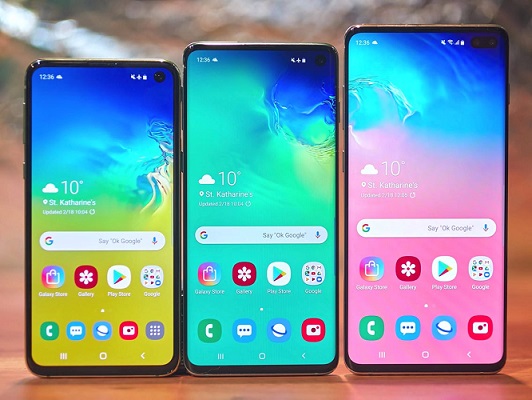
Parte 1: Copia de seguridad de la galería de Samsung a Google Fotos
Google Fotos ayuda a mantener una copia de seguridad de tus fotos o videos, pero antes, debes saber que Google Fotos ya no tiene un espacio de almacenamiento ilimitado.
Sigue los siguientes pasos para realizar una copia de seguridad de la galería de Samsung a Google Fotos.
Paso 1: Abrir Google Fotos
Dirígete a tu aplicación de Google Fotos para hacer una copia de seguridad de la galería de Samsung en Google Fotos. Inicia sesión en tu cuenta de Google si aún no lo has hecho.
Paso 2: Activa la opción de copia de seguridad y sincronización
Tienes que pulsar en tu foto de perfil/Inicial > pulsar en Ajustes de fotos desde el extremo superior derecho.

Paso 3: Activar la opción de copia de seguridad y sincronización
Activa la opción "Copia de seguridad y sincronización" desde la página de ajustes.

La copia de seguridad se iniciará inmediatamente, y pronto tus fotos de la Galería de Samsung serán respaldadas con Google Fotos.
Paso 4: Iniciar el procedimiento de copia de seguridad de Samsung a Google Fotos
Si quieres hacer una copia de seguridad de las fotos seleccionadas, toca el icono de los tres puntos verticales para elegir las imágenes. Pulsa de nuevo el icono para ir a "Hacer la copia de seguridad ahora" para obtener la copia de seguridad de las fotos seleccionadas de Samsung en Google Fotos.

Parte 2: Copia de seguridad de la galería de Samsung a Google Drive
Seguro que has oído hablar de Google Drive, y que también es capaz de hacer una copia de seguridad de la Galería de Samsung. Sin embargo, tiene una limitación específica de 15 GB de espacio disponible para almacenar el contenido. Te mostramos las formas de realizar una copia de seguridad de la galería de Samsung a Google Drive subiendo directamente las fotos o sincronizándolas.
Método 1: Subir fotos de Samsung a Google Drive
Paso 1: Ir a la opción de añadir
Abre la aplicación Google Drive desde tu dispositivo Samsung. Pulsa el icono "Añadir" (signo más (+) de la parte inferior derecha).
Paso 2: Subir después de seleccionar los archivos
Pulsa el botón "Subir". Selecciona los archivos y las fotos que quieres subir aquí.
Paso 3: Completar la carga
Después de subir, el archivo se cargará en unos segundos.
Método 2: Sincronizar la Galería de Samsung con Google Drive usando Google Drive para PC
Ahora vamos a seguir los pasos para hacer una copia de seguridad de la galería de Samsung a Google Drive mediante la sincronización.
Vamos a tomar la ayuda de Google Drive para PC/Escritorio.
Paso 1: Realiza la conexión
Conecta tu dispositivo Samsung al ordenador mediante un cable USB.
Paso 2: Añadir la carpeta con Google Drive
Instala Google Drive para el escritorio, inicia sesión en tu cuenta de Google. En la pestaña "Mi Drive" y haz clic en "Añadir carpeta". Allí tienes que seleccionar la carpeta donde has guardado tus fotos en tu dispositivo Samsung.

Paso 3: Sincronizar con la unidad
Selecciona "Sincronizar con Google Drive" y haz clic en "Hecho".

Paso 4: Iniciar la copia de seguridad de las fotos en el escritorio
Haz clic en "Guardar" para iniciar automáticamente la copia de seguridad del escritorio de fotos de Samsung en Google Drive.

Consejo extra: Copia de seguridad de fotos de Samsung al PC con MobileTrans
Has aprendido diferentes métodos para hacer una copia de seguridad de las fotos en Google Drive, Samsung, Google Photos, etc. Por último, te mostramos la mejor opción hacer una copia de seguridad de las fotos de Samsung en el PC.
La mejor herramienta para hacer una copia de seguridad de las fotos de Samsung en un ordenador es MobileTrans. Te ayudará a transferir, respaldar y restaurar los datos de Samsung al ordenador. También es compatible con múltiples tipos de archivos para hacer copias de seguridad o restaurar cualquier dato.
MobileTrans - Respaldo de fotos de Samung
¡Haz una copia de seguridad de las fotos de Samsung al PC rápidamente!
- • Haz una copia de seguridad de más de 18 tipos de archivos de tu dispositivo a un ordenador con un solo clic.
- • Restaura fácilmente los archivos de copia de seguridad en dispositivos iOS/Android.
- • Soporta la transferencia de más de 18 tipos de archivos entre más de 6000 dispositivos móviles.
- • Soporta la transferencia de datos de WhatsApp entre dispositivos iOS y Android.
- • Totalmente compatible con Windows 11 o Mac 12.0.
- • Totalmente compatible con iOS 15 y Android 12.0.

 4.5/5 Excelente
4.5/5 ExcelenteSigue los pasos:
Paso 1: Conecta tu dispositivo Samsung al ordenador
Después de instalar y ejecutar MobileTrans en tu ordenador, elige el botón "Respaldar y Restaurar". A continuación, haz clic en la opción "Respaldar y Restaurar el teléfono".

Paso 2: Seleccionar los tipos de archivos y comenzar la copia de seguridad
De los tipos de archivos presentados que MobileTrans permite respaldar, selecciona la cantidad de archivos que quieras y haz clic en la opción "Iniciar".

Paso 3: Completar el proceso de copia de seguridad
Asegúrate de que has establecido una conexión exitosa e ininterrumpida entre tu dispositivo y el ordenador. Y tu proceso de copia de seguridad se habrá realizado con éxito.

Conclusión
Así que, este es el análisis completo con respecto a la copia de seguridad de la galería de Samsung a Google Fotos y Google Drive con la mejor aplicación para esta tarea, llamada MobileTrans. Por lo tanto, mantén tus datos de Samsung a salvo en un ordenador con el mejor software recomendado, MobileTrans, y haz una copia de seguridad rápida y fácilmente sin perder ningún achivo.
Últimas Tendencias
Artículos Populares
Todos los Temas


Respaldar & Restaurar tu móvil fácilmente











Alfonso Cervera
staff Editor
Comentario(s)